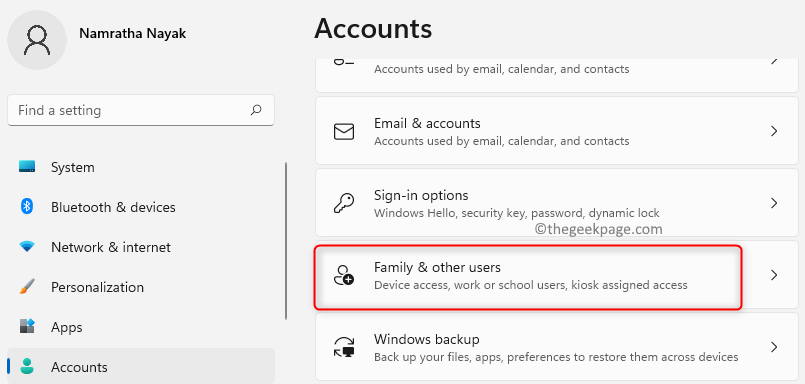Det är en körbar fil som är en del av installationen
- Om Spreview.exe inte lagras i System32 kan det vara en skadlig fil och bör tas bort.
- Den här guiden kommer att diskutera användningen av den här körbara filen och sätt att ta bort filen.

XINSTALLERA GENOM ATT KLICKA PÅ LADDA FILEN
Denna programvara kommer att reparera vanliga datorfel, skydda dig från filförlust, skadlig programvara, maskinvarufel och optimera din dator för maximal prestanda. Fixa PC-problem och ta bort virus nu i tre enkla steg:
- Ladda ner Restoro PC Repair Tool som kommer med patenterad teknologi (patent tillgängligt här).
- Klick Starta skanning för att hitta Windows-problem som kan orsaka PC-problem.
- Klick Reparera allt för att åtgärda problem som påverkar din dators säkerhet och prestanda.
- Restoro har laddats ner av 0 läsare denna månad.
Om du ser filen SPReview.exe i Aktivitetshanteraren på din Windows-dator och vill veta vad det är, kan den här guiden hjälpa dig! Först kommer vi att prata om den här körbara filen, hur man identifierar om den är skadlig och tar bort den om det behövs.
Vad är SPReview.exe?
SPReview.exe är en körbar fil relaterat till SP Reviewer-processen, en del av Microsoft Windows OS. Filen installeras på Windows-system under installationen av Service Pack från Windows Update. Den finns i C:\Windows\System32 och är helt säker. Därför rekommenderar vi att du inte tar bort denna systemfil.
Följ dessa steg för att säkerställa att filen är äkta:
- Tryck Ctrl + Flytta +Esc att öppna Aktivitetshanteraren.
- Leta upp SPReview.exe, och högerklicka på den för att välja Öppna filplats.

- Om den här körbara filen finns i någon annan mapp eller katalog kan det vara skadlig programvara eller virus som är förklädd på din dator och måste tas bort omedelbart.
Hur kan jag avinstallera SPReview.exe?
1. Använd kontrollpanelen
- tryck på Windows Nyckeltyp Kontrollpanel, och klicka Öppen.

- Välj Visa efter som Kategori och välj Program.

- Under Program och funktioner, klick Avinstallera ett program.

- Leta efter SPReview.exe, välj den och klicka Avinstallera.

- När den har avinstallerats startar du om din dator.
2. Använd Windows Security om du tror att filen är skadlig
- tryck på Windows Nyckeltyp Windows säkerhet, och klicka Öppen.

- Gå till Virus- och hotskydd och klicka Skanna alternativ.

- Välja Fullständig genomsökning och klicka Skanna nu.

- Om du ser något skadligt som upptäcks av programvaran, ta bort det när du uppmanas.
- Slå ihop C- och D-enhet i Windows 11: Hur man gör det i 3 steg
- Hur man återställer borttagna anteckningar i Windows 11
- NET HELPMSG 2221: Hur man återställer administratörsrättigheter
Vad kan jag göra om det finns problem med filen SPReview.exe?
1. Använd kommandotolken
- tryck på Windows Nyckeltyp CMD, och klicka Kör som administratör.

- Skriv följande kommando för att reparera systemfiler och tryck på Enter:
sfc/scannow - Kopiera och klistra sedan in följande kommandon ett efter ett och tryck på Enter efter varje kommando:
DISM /Online /Cleanup-Image /CheckHealth DISM /Online /Cleanup-Image /ScanHealth DISM /Online /Cleanup-Image /RestoreHealth
- När kommandona är korrekt utförda, starta om datorn.
2. Kör DiskCleanup
- Tryck Windows + R att öppna Springa fönster.

- Typ renmgr och tryck på Enter för att öppna Diskrensning.
- På Diskrensning: Val av enhet fönster, välj C och klicka OK.

- Klick Rensa upp systemfiler.

- De Diskrensning: Val av enhet fönstret kommer att dyka upp igen, klicka OK.

- Nu under Filer att radera, välj alla filer i listan och klicka OK.

- Klicka på i nästa fönster Radera filer.

Spreview.exe-filen är en legitim Windows-komponent om den finns i mappen System32. Om inte kan du ta bort den. Om du har fler frågor om den här filen, vänligen nämn dem i kommentarsfältet nedan.
Har du fortfarande problem? Fixa dem med det här verktyget:
SPONSRAD
Om råden ovan inte har löst ditt problem kan din dator uppleva djupare Windows-problem. Vi rekommenderar ladda ner detta PC-reparationsverktyg (betygsatt Great på TrustPilot.com) för att enkelt ta itu med dem. Efter installationen klickar du bara på Starta skanning knappen och tryck sedan på Reparera allt.